Ρύθμιση του HAM RemoteAC - Σύνδεση με το Wi Fi
Συγχρονισμός του HAM RemoteAC με το κλιματιστικό (Air Condition) σας.
Panos Alexopoulos
Τελευταία Ενημέρωση 12 μέρες πριν
Μπορείτε να δείτε τη διαδικασία σύνδεσης μίας συσκευής με το Wi-Fi στο σχετικό επεξηγηματικό μας βίντεο στο youtube.
Στην περίπτωση που δεν έχετε τη δυνατότητα αυτή, η αναλυτική διαδικασία παρουσιάζεται στο παρόν άρθρο.
1. Ανοίξτε την εφαρμογή της HAM Systems και συνδεθείτε στο λογαριασμό σας. Εάν δεν έχετε λογαριασμό, μπορείτε να δείτε οδηγίες για την εγγραφή σας εδώ.
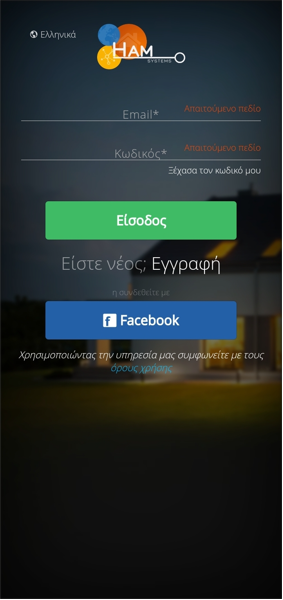
2. Στην καρτέλα "Συσκευές", πατήστε το "+" για να προσθέσετε τη νέα συσκευή.
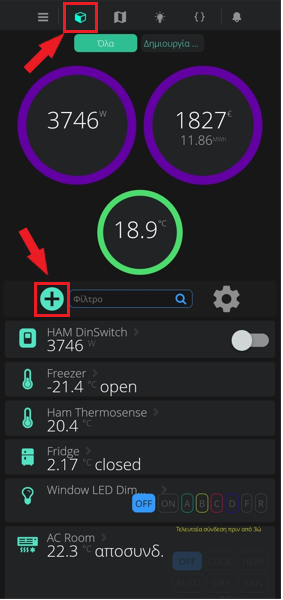
3. Από τον κατάλογο των συσκευών που εμφανίζεται, επιλέξτε την "HAM RemoteAC".
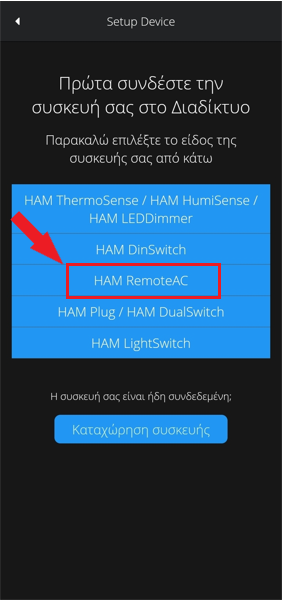
4. Εισάγετε το όνομα και τον κωδικό του Wi-Fi δικτύου στο οποίο θέλετε να συνδεθεί η συσκευή σας και πατήστε "Επόμενο". Προσοχή να βάλετε τα σωστά διαπιστευτήρια.
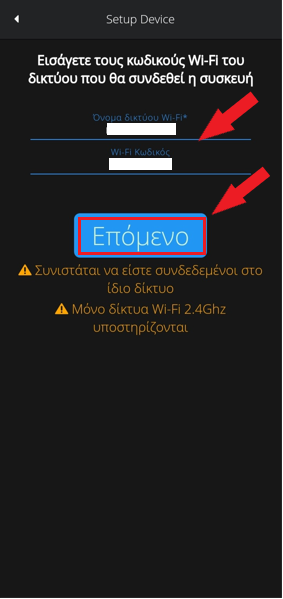
5. Στη συσκευή RemoteAC, κρατήστε πατημένο το κουμπί του Setup για μερικά δευτερόλεπτα, μέχρι να αρχίσει να αναβοσβήνει το πράσινο LED λαμπάκι. Ταυτόχρονα στην εφαρμογή της HAM Systems, πατήστε "Επόμενο" στην αντίστοιχη σελίδα οδηγιών.
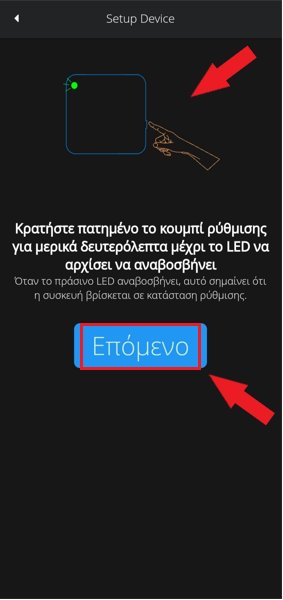
6. Στην επόμενη φάση, η εφαρμογή θα ξεκινήσει μόνη της την αποστολή των διαπιστευτηρίων του Wi-Fi σας στη συσκευή HAM RemoteAC. Στην περίπτωση που δεν το κάνει, δηλαδή δεν δείτε τον κύκλο φόρτωσης δίπλα από το κουμπί "Αποστολή", τότε πατήστε το χειροκίνητα.

7. Η αποστολή των διαπιστευτηρίων του Wi-Fi σας θα έχει γίνει με επιτυχία εφόσον το πράσινο LED ανάβει πια σταθερά, χωρίς να αναβοσβήνει.

* Στην περίπτωση που το πράσινο LED συνεχίζει να αναβοσβήνει, μπορείτε να ρυθμίσετε τη συσκευή HAM RemoteAC με τις προτεινόμενες εναλλακτικές μεθόδους, ακολουθώντας τις οδηγίες, στο σχετικό μας άρθρο, πατώντας εδώ.

** Στην περίπτωση που το πράσινο LED είναι τελείως σβηστό, μπορείτε να ρυθμίσετε τη συσκευή HAM RemoteAC, αντιμετωπίζοντας τα προβλήματα συνδεσιμότητάς της, ακολουθώντας τις οδηγίες, στο σχετικό μας άρθρο, πατώντας εδώ.

8. Εφόσον η αποστολή των διαπιστευτηρίων του Wi-Fi σας γίνει με επιτυχία, θα εμφανιστεί στην εφαρμογή ένα πεδίο που σας ζητά να καταχωρήσετε το Device Key (D/K) της συσκευής. Μπορείτε να βρείτε το Device Key (D/K) της συσκευής στο ταμπελάκι στην πίσω πλευρά της, ή στο πρώτο φύλλο οδηγιών.
Στην περίπτωση που έχετε πρόβλημα με την εύρεση του Device Key (D/K), μπορείτε να ακολουθήσετε τις οδηγίες που παρέχονται εδώ.
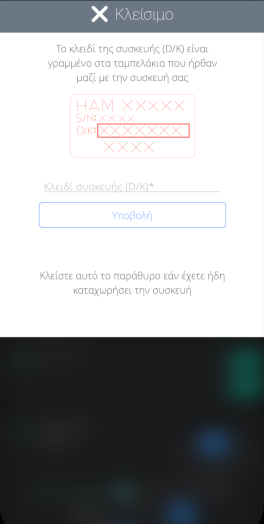
** Σε μερικές περιπτώσεις δεν εμφανίζεται κατευθείαν το πεδίο εισαγωγής του Device Key (D/K). Θα δείτε πρώτα μία ένδειξη της εφαρμογής που σας ζητά να πείτε σε τι κατάσταση βρίσκεται το πράσινο LED λαμπάκι. Στην περίπτωση αυτήν και εφόσον αυτό είναι σταθερά αναμμένο, επιλέξτε "Το πράσινο LED είναι αναμμένο" και στη συνέχεια "Καταχώρηση συσκευής". Τότε θα οδηγηθείτε στην σελίδα εισαγωγής του Device Key (D/K).
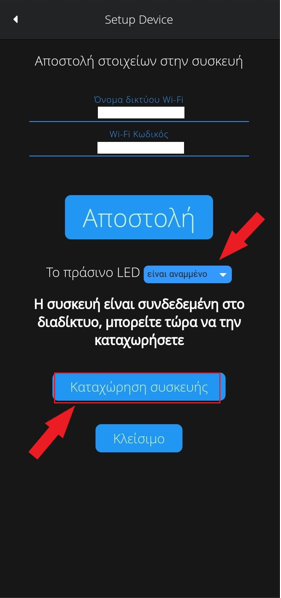
9. Εφόσον έχετε εισάγει σωστά και το Device Key (D/K) της συσκευής, τώρα βλέπετε τη συσκευή στη λίστα μαζί με τις υπόλοιπες συσκευές.
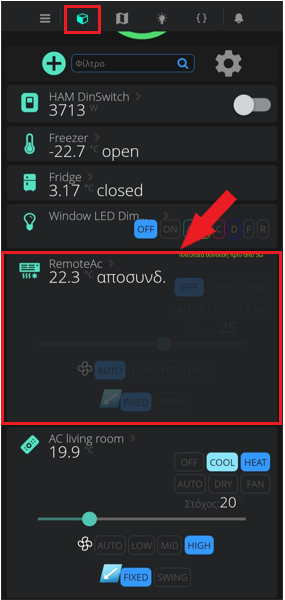
Συγχρονισμός της συσκευής HAM RemoteAC με το κλιματιστικό σας:
1. Στην καρτέλα "Συσκευές", επιλέξτε εκείνη τη συσκευή HAM RemoteAC που επιθυμείτε να συγχρονίσετε με το κλιματιστικό σας και πατήστε "Περισσότερα".
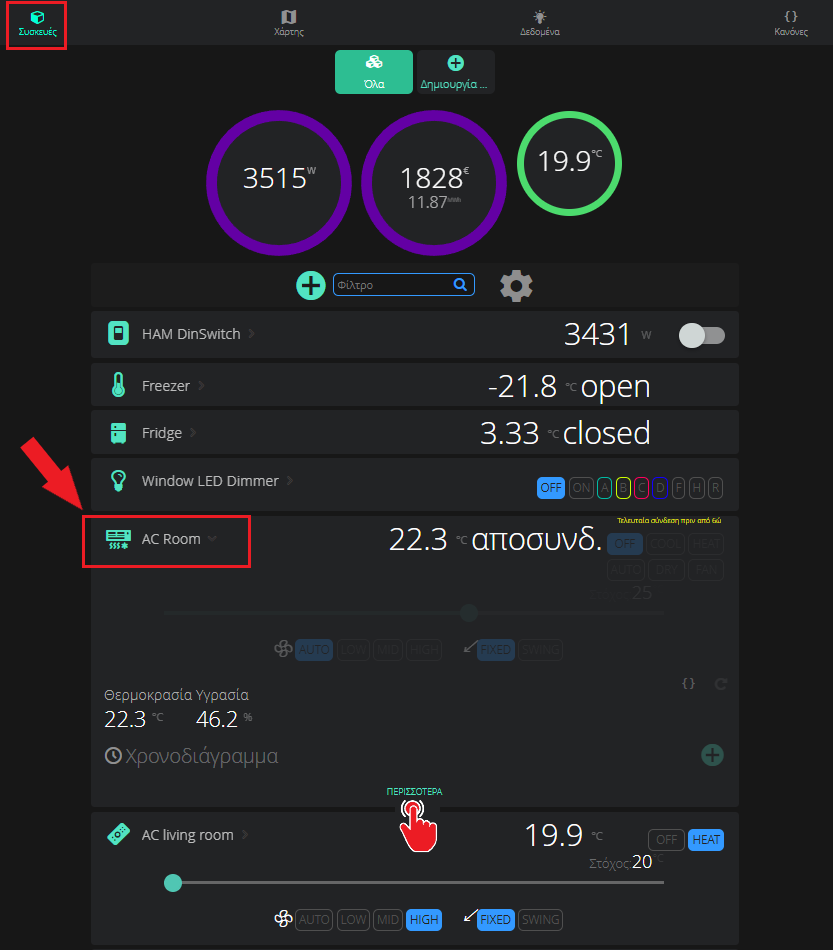
2. Στη λίστα επιλογών που εμφανίζεται, επιλέξτε "Ρυθμίσεις".
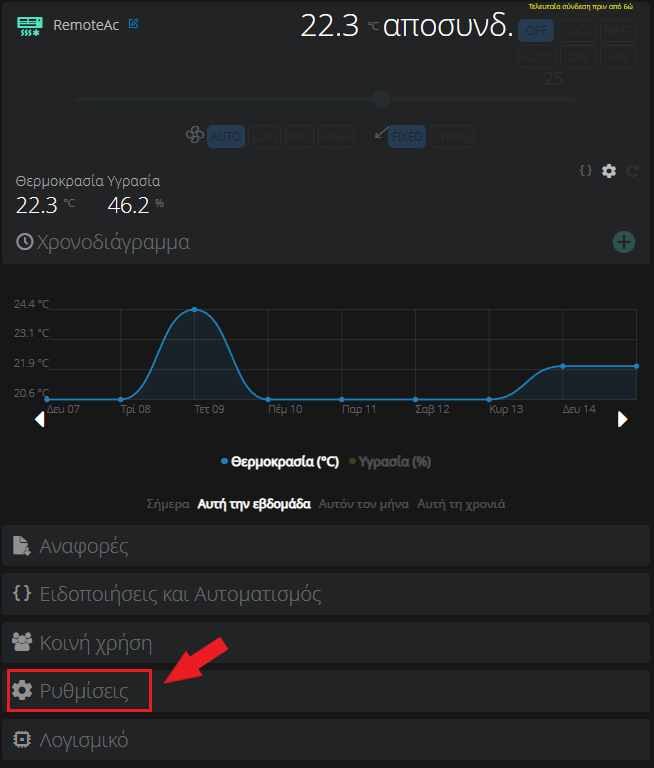
3. Στην πρώτη κατηγορία, βεβαιωθείτε ότι έχετε επιλέξει το "Air Conditioner". Στην δεύτερη κατηγορία περιηγηθείτε μεταξύ των επιλογών, μέχρι να βρείτε την εταιρεία κατασκευής του δικού σας κλιματιστικού που θέλετε να συγχρονίσετε.
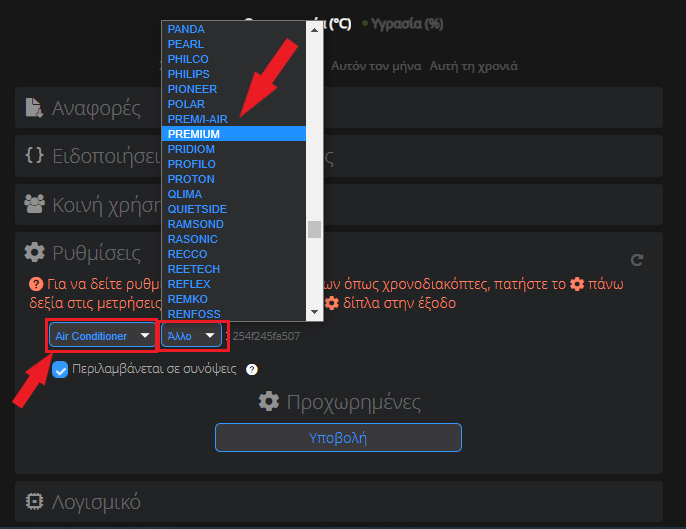
3.1. Στην περίπτωση που βρείτε στη λίστα την εταιρεία κατασκευής του κλιματιστικού σας, επιλέξτε την. Θα εμφανιστούν ακριβώς από κάτω κάποιες περιπτώσεις μοντέλων που φέρουν ξεχωριστούς σειριακούς αριθμούς.
Πατήστε την επιλογή "Δοκιμή όλων", ώστε η συσκευή HAM RemoteAC να ξεκινήσει την αναζήτηση του δικού σας κλιματιστικού.
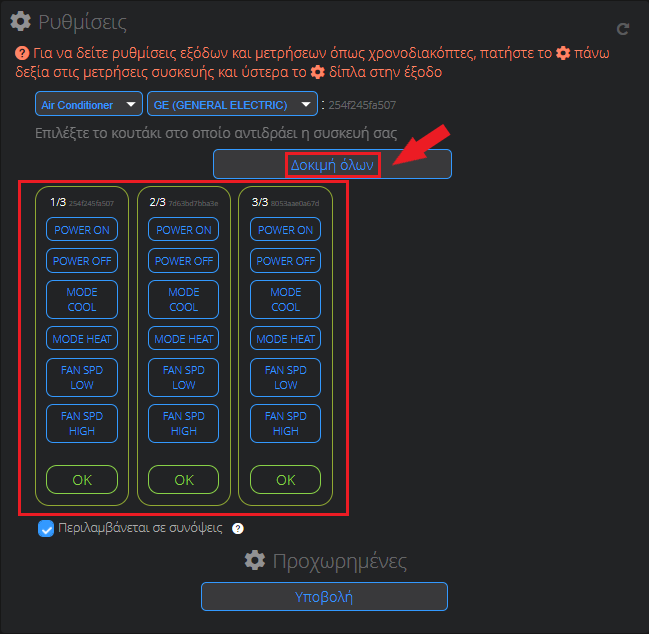
Κατά τη διάρκεια της αναζήτησης (1) θα πρέπει να είστε σε εγρήγορση, έτσι ώστε όταν από το κλιματιστικό σας ακουστεί ο χαρακτηριστικός ήχος του, τότε να σταματήστε τη διαδικασία πατώντας την αντίστοιχη ένδειξη (2).
Στη συνέχεια, επιλέξτε "ΟΚ" στην επιλογή που προκάλεσε τον ήχο του κλιματιστικού σας, ώστε να συγχρονιστεί πλήρως η συσκευή HAM RemoteAC με το κλιματιστικό σας (3).
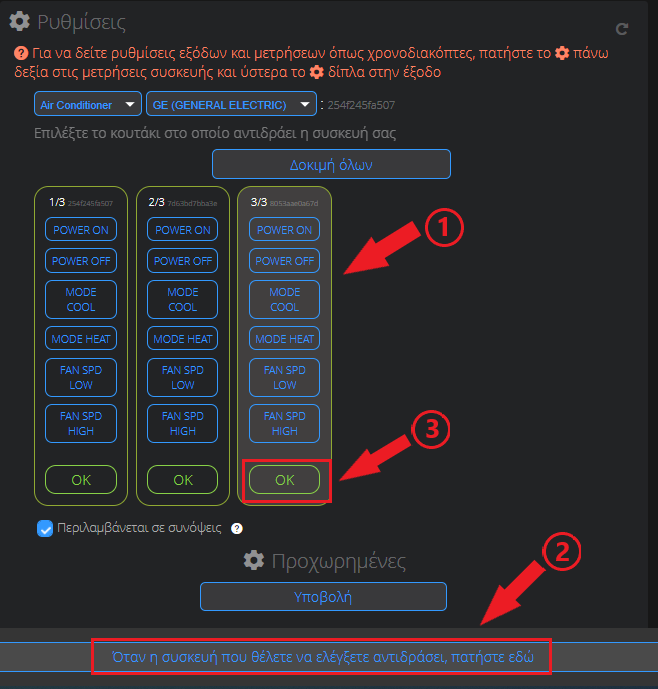
3.2. Στην περίπτωση που δεν βρείτε στη λίστα την εταιρεία κατασκευής του κλιματιστικού σας, τότε πατήστε την επιλογή "Άλλο" που βρίσκεται στο τέλος της λίστας.
Πατήστε την επιλογή "Δοκιμή όλων", ώστε η συσκευή HAM RemoteAC να ξεκινήσει την αναζήτηση του δικού σας κλιματιστικού.
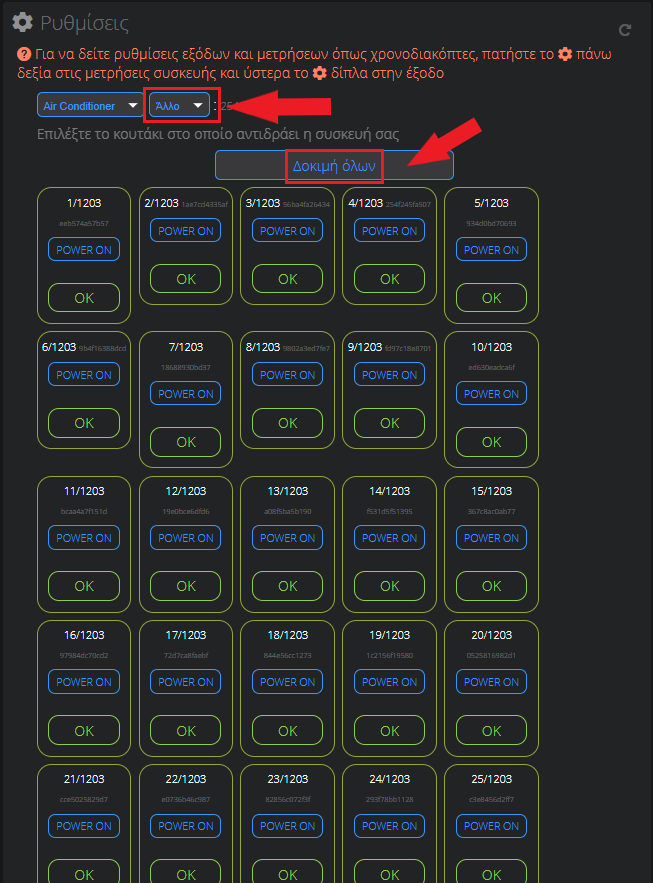
Κατά τη διάρκεια της αναζήτησης (1) θα πρέπει να είστε σε εγρήγορση, έτσι ώστε όταν από το κλιματιστικό σας ακουστεί ο χαρακτηριστικός ήχος του, τότε να σταματήστε τη διαδικασία πατώντας την αντίστοιχη ένδειξη (2).
Στη συνέχεια, επιλέξτε "ΟΚ" στην επιλογή που προκάλεσε τον ήχο του κλιματιστικού σας, ώστε να συγχρονιστεί πλήρως η συσκευή HAM RemoteAC με το κλιματιστικό σας (3).
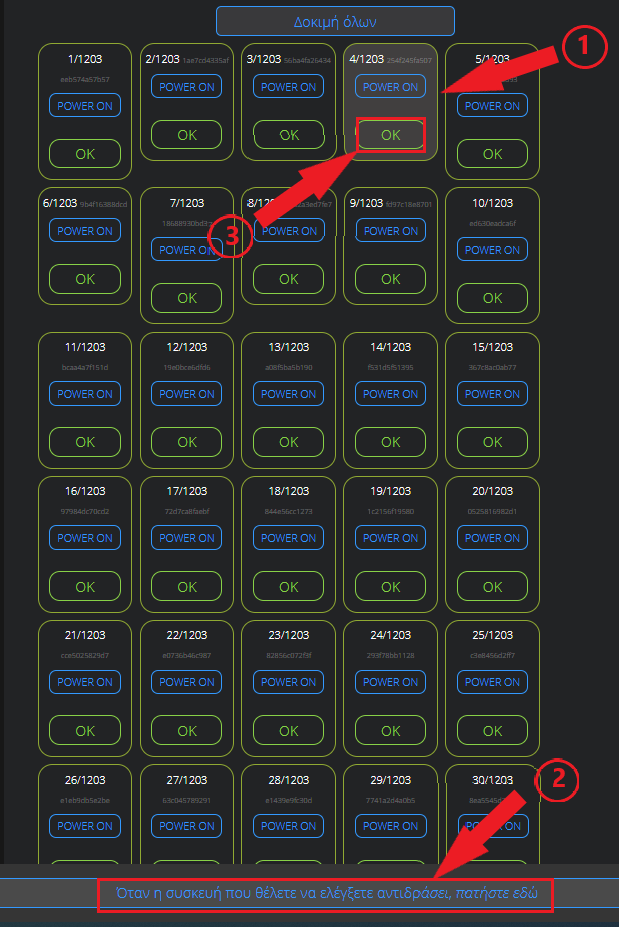
3.3. Προσοχή! Υπάρχει μεγάλη πιθανότητα το κλιματιστικό σας να αποκριθεί σε παραπάνω από έναν κωδικούς (codesets).
Για το λόγο αυτό, στην περίπτωση που κάνετε την παραπάνω διαδικασία, αλλά δεν μπορείτε να χειριστείτε το κλιματιστικό σας από το κεντρικό πάνελ της εφαρμογής, επαναλάβετε τη διαδικασία από την αρχή, συγχρονίζοντας με το "ΟΚ" όλους εκείνους τους κωδικούς στους οποίους θα αποκριθεί το κλιματιστικό σας.
** Βοηθήστε μας να βελτιστοποιήσουμε ακόμη περισσότερο τη διαδικασία εύρεσης του κλιματιστικού σας! Σε περίπτωση που ο κατασκευαστής σας δεν υπάρχει στη λίστα μας, αφού συγχρονίστε το κλιματιστικό σας, καταγράψτε το σειριακό αριθμό του κλιματιστικού σας και ενημερώστε μας για το ποιος είναι ο κατασκευαστής του.

Τώρα είστε έτοιμοι να ελέγξετε το κλιματιστικό σας απομακρυσμένα από το κινητό σας και να αξιοποιήσετε όλες τις δυνατότητες που σας παρέχει η συσκευή HAM RemoteAC, οι οποίες παρουσιάζονται αναλυτικά στο σχετικό μας άρθρο.
Στην περίπτωση που έπειτα από την παραπάνω διαδικασία δεν μπορέσετε να συγχρονίσετε το HAM RemoteAC με το κλιματιστικό σας ή διαπιστώσετε ότι δεν μπορείτε να χειριστείτε το κλιματιστικό από το κεντρικό πάνελ της συσκευής, προτείνουμε να δοκιμάσετε την εναλλακτική διαδικασία συγχρονισμού που θα βρείτε στο παρόν άρθρο.

